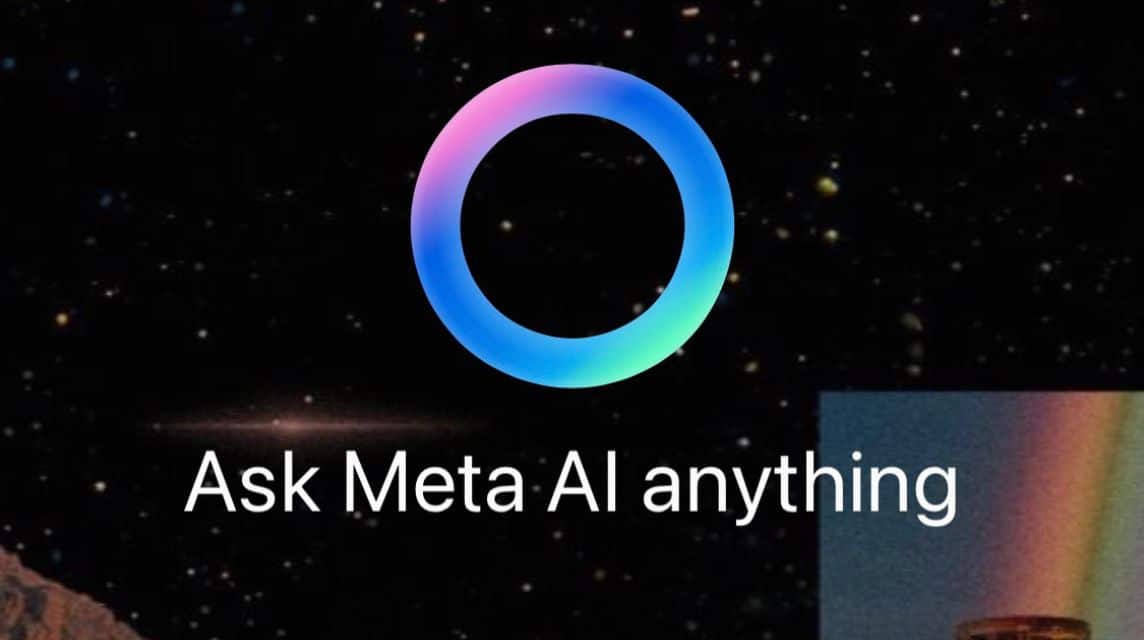WhatsApp でメタ AI を簡単に使用する方法
最近、 ワッツアップ は、メタ AI と呼ばれる人工知能 (AI) テクノロジーを活用した仮想アシスタント チャットボット機能を紹介します。この機能の存在により、WA ユーザーは簡単に情報を取得し、言語を翻訳し、画像を作成し、データを分析することができます。
ただし、すべての WA ユーザーがこの最新機能をすぐに楽しめるわけではありません。その理由は、メタAIの立ち上げはまだ段階的に行われているため、アクセスできるユーザーは限られているためです。
MLBBダイヤモンドが激安!


ウィークリーダイヤモンドパスモバイルレジェンド

 トップマー
トップマーIDR 32,00015%
ルピア27,200
4.8 |販売数 25164


ウィークリーダイヤモンドパスモバイルレジェンド

 ドンキホーテショップ
ドンキホーテショップIDR 32,00014%
ルピア27,400
4.8 |販売数 12331


ウィークリーダイヤモンドパスモバイルレジェンド

 ルディストアーズ
ルディストアーズIDR 32,00015%
ルピア27,200
4.6 |販売数 12056


ウィークリーダイヤモンドパスモバイルレジェンド

 シャカストア
シャカストアIDR 32,00014%
IDR 27,500
4.7 |販売数 3030


ウィークリーダイヤモンドパス x3モバイルレジェンド

 トップマー
トップマーIDR 100,00017%
ルピア83,000
4.8 |販売数 2726


172 ダイヤモンドモバイルレジェンド
ジラ
ルピア67,10025%
IDR 50,000
0.0 |販売数 2268


ウィークリーダイヤモンドパス x2モバイルレジェンド

 トップマー
トップマーIDR 70,00021%
IDR 55,300
4.7 | 1961年に販売


110(100+10ボーナス)モバイルレジェンド

 トップマー
トップマーIDR 32,0005%
ルピア30,200
4.6 | 1749年に販売


ウィークリーダイヤモンドパス x2モバイルレジェンド

 ルディストアーズ
ルディストアーズIDR 70,00022%
ルピア54,300
4.8 | 1725年に販売


12 (11+1 ボーナス)モバイルレジェンド

 ルディストアーズ
ルディストアーズIDR 8,00056%
ルピア3,500
4.5 |販売 1701
この記事を通じて、Meta AI の詳細とその使用方法、および有効化方法について学びます。さあ、最後まで見てください!
また読む:
メタAIとは何ですか?

 メタAIとは何ですか?出典: VCGamers
メタAIとは何ですか?出典: VCGamers 前述したように、Meta AI は仮想アシスタント ベースです。 人工知能 (AI) Meta Platforms Inc. の会社一方、このテクノロジーは、情報の検索、アドバイスの提供、言語の翻訳など、ユーザーが日常のタスクを完了するのに役立ちます。
AIチャットボット機能の存在により、 ワッツアップ、情報を見つけるために最初に Web サイトにアクセスする必要はなくなりました。チャット ルームに入るだけで、非常に迅速かつ効率的に情報を掘り出すことができます。
実際、Meta AI をグループ内のチャットに招待することができます。こうすることで、議論されているトピックに関する正確な情報を探しながら、他のメンバーと議論することができます。
ただし、この高度な機能はまだ導入段階にあります。したがって、それを入手できるユーザーはわずかです。
WhatsApp でメタ AI を使用する方法

 WhatsApp でメタ AI を使用する方法。出典: VCGamers
WhatsApp でメタ AI を使用する方法。出典: VCGamers WhatsApp で Meta AI を簡単に使用できるいくつかの方法を以下に示します。
- 1 つ目の方法は、デバイスで WhatsApp アプリケーションを開きます。
- メイン画面で、「右上隅」にある「紫青の丸い」アイコンを選択します。
- Meta AI という名前の「チャット ルーム」に誘導されます。
- 質問またはコマンドに応じてプロンプトを入力します。
- メタ AI は質問に即座に答え、これらのコマンドを実行します。
グループチャットでのメタ AI の使用

 グループ チャットでのメタ AI の使用。出典: VCGamers
グループ チャットでのメタ AI の使用。出典: VCGamers 一方、彼をグループ チャットに招待したい場合は、次の手順を実行します。
- まず、デバイス上で WhatsApp アプリケーションを開きます。
- Meta AI に参加したいグループ チャットを検索します。
- チャットフィールドに「@」と入力し、「Meta AI」を検索します。
- @MetaAI で終わる質問を書き留めてください。
- するとメタAIが即座に質問に答えてくれる。
メタ AI を使用した画像の作成

 メタ AI を使用した画像の作成。出典: VCGamers
メタ AI を使用した画像の作成。出典: VCGamers 一方で、Meta AI を使用してイラスト画像を作成することもできます。一方、その方法は次のとおりです。
- 「メタ AI」チャットに入ります。
- チャット欄では、「説明付きの画像を作成してください:...」というキーワードを使用できます。
- しばらくお待ちください。
- すると、Meta AI が、あなたが書いた説明と一致する画像をすぐに送信します。
- 画像をすぐにデバイスに保存できます。
使用できるプロンプトの例

 使用できるプロンプトの例。出典: VCGamers
使用できるプロンプトの例。出典: VCGamers さらに、Meta AI を最大限に活用するために使用できるプロンプトの例をいくつか以下に示します。
- 画像の作成: 「説明付きの写真を作成してください……。」、
- テキストを翻訳する: 「次の言語を…言語に翻訳してください…。」、
- コンテンツの作成: "いくつかのコンテンツのアイデアをトピックとともに書き留め、説明を加えたポイント形式にします",
- データを分析する: 「次のデータを次の方法で分析します...、データの内容は次のとおりです...、結果を表/グラフ形式で作成します。」
また読む:
これらは、WhatsApp でメタ AI を使用するいくつかの方法です。そうすることで、非常に簡単かつ効率的に情報を見つけることができます。
さあ、ゲームをチャージし、デジタル製品を最安かつ最速の価格で購入しましょう。 VCGamers マーケットプレイス!